Od nadejścia ery cyfrowej oprogramowanie do zdalnego pulpitu przekształciło się w instrument niezbędny zarówno dla ludzi, jak i przedsiębiorstw. AnyDesk to popularny program do zdalnego pulpitu, który zapewnia użytkownikom dostęp i kontrolę nad swoimi komputerami i innymi urządzeniami, nawet jeśli nie są tam fizycznie.
Jednakże, jak każdy inny program, AnyDesk przechowuje dane tymczasowe w komponencie zwanym pamięcią podręczną. Dane te mogą gromadzić się z biegiem czasu, co może mieć negatywny wpływ na szybkość działania aplikacji. Z tego powodu możesz tego chcieć wyczyść pamięć podręczną AnyDesk. Bardzo konieczne jest częste usuń pamięć podręczną aplikacji na komputerze Mac aby utrzymać najwyższą wydajność i zagwarantować bezpieczeństwo danych.
Spis treści: Część 1. Co robi AnyDesk?Część 2. Jak wyczyścić pamięć podręczną AnyDesk bez ryzyka?Część 3. Jak usunąć pamięć podręczną AnyDesk na moim komputerze Mac? Podsumowanie
Część 1. Co robi AnyDesk?
Zanim zdecydujesz się wyczyścić pamięć podręczną AnyDesk, musisz znać jej lokalizację. Na komputerze Mac AnyDesk przechowuje pliki pamięci podręcznej w katalogu Biblioteki użytkownika. Tutaj możesz znaleźć pamięć podręczną AnyDesk i powiązane pliki:
- Lokalizacja pamięci podręcznej AnyDesk: Pamięć podręczna i pliki tymczasowe AnyDesk są zazwyczaj przechowywane w folderze Caches w Bibliotece użytkownika:
~/Library/Caches/com.philandro.anydesk/
- Preferencje i pliki konfiguracyjne: Preferencje i ustawienia AnyDesk są przechowywane w folderze Preferencje:
~/Library/Preferences/com.philandro.anydesk.plist
- Pliki obsługi aplikacji: Inne dane aplikacji, takie jak logi i ustawienia użytkownika, można znaleźć w folderze Wsparcie aplikacji:
~/Library/Application Support/AnyDesk/
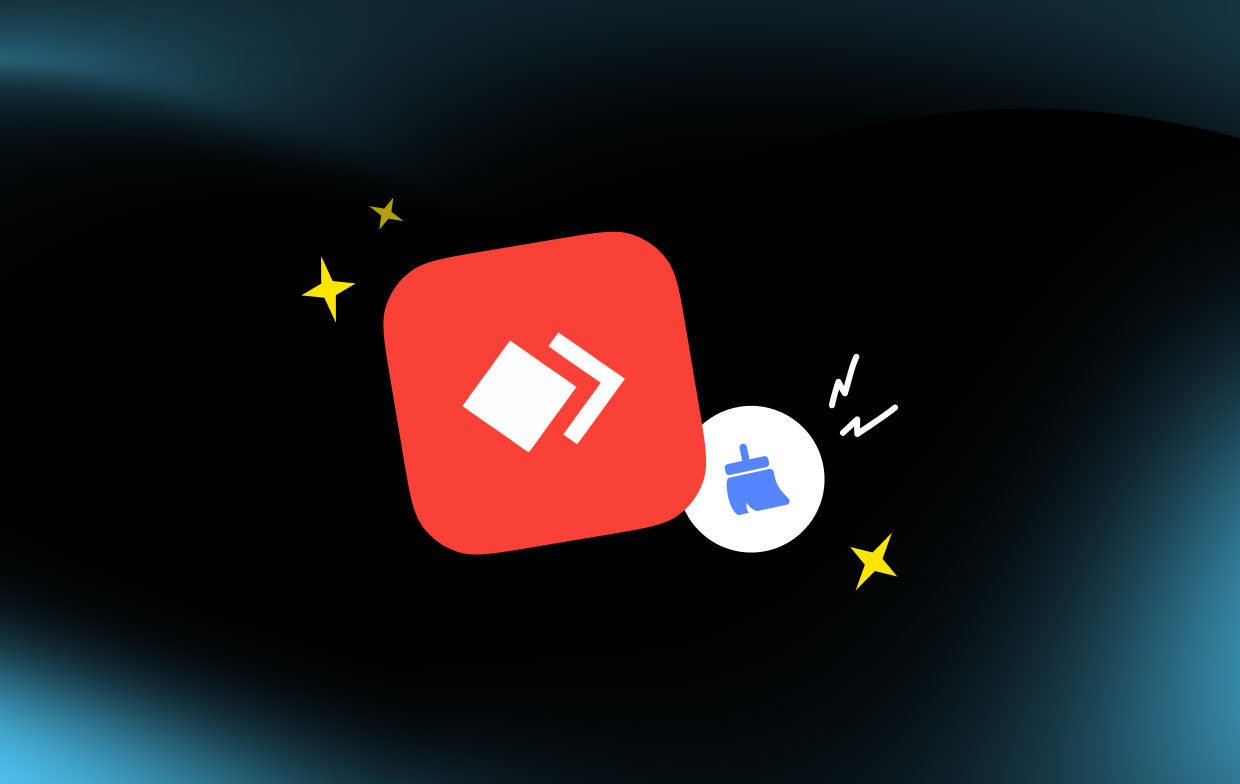
Czy można usunąć pamięć podręczną AnyDesk?
Tak, ogólnie rzecz biorąc, usunięcie pamięci podręcznej AnyDesk na komputerze Mac jest bezpieczne. Usunięcie pamięci podręcznej może pomóc zwolnić miejsce i rozwiązać wszelkie potencjalne problemy spowodowane uszkodzonymi plikami. Należy jednak pamiętać o następujących kwestiach:
Co się stanie, gdy usuniesz pamięć podręczną:
- Dane tymczasowe: pamięć podręczna zawiera dane tymczasowe, takie jak informacje o sesji i inne niepotrzebne pliki, które AnyDesk tworzy podczas użytkowania.
- Automatyczna regeneracja: AnyDesk odtworzy pliki pamięci podręcznej przy następnym użyciu aplikacji, więc ich usunięcie nie będzie miało wpływu na funkcjonalność aplikacji.
- Możliwa poprawa wydajności: Usunięcie pamięci podręcznej może czasami poprawić wydajność, jeśli pamięć podręczna jest rozdęta lub uszkodzona.
Część 2. Jak wyczyścić pamięć podręczną AnyDesk bez ryzyka?
Używając specjalistycznego narzędzia, takiego jak iMyMac PowerMyMac, proces czyszczenia pamięci podręcznej AnyDesk może zostać przyspieszony i udostępnić więcej opcji poprawiających ogólną efektywność systemu. Jego funkcji „Junk Cleaner” można używać do usuwania pamięci podręcznych oprogramowania. Przeszukuje cały system w poszukiwaniu plików tymczasowych, plików dziennika, pamięci podręcznej systemu i innych typów niepotrzebnych śmieci, które mogą gromadzić się z czasem.
Aby wyczyścić pamięć podręczną AnyDesk, wykonaj poniższe czynności, korzystając z modułu „Junk Cleaner” PowerMyMac:
- Uruchom Junk Cleaner i wybierz SCAN aby rozpocząć skanowanie komputera w poszukiwaniu nieużywanych plików.
- Po zakończeniu procesu skanowania będziesz mógł uporządkować wszystkie niepotrzebne dokumenty na swoim komputerze.
- Wybierz dokument, którego chcesz się pozbyć, a następnie kliknij „Zaznacz wszystko", lub zaznacz wszystkie dokumenty, których chcesz się pozbyć, a następnie kliknij "Zaznacz wszystko".
- Wybór "CZYSZCZENIE" natychmiast wyczyści pamięć podręczną AnyDesk, usuwając wszystkie elementy z wybranej listy.
- Po zakończeniu procesu czyszczenia pojawi się wyskakujący ekran z nagłówkiem „Oczyszczone Zakończone" pojawi się.

Korzystając z programów takich jak PowerMyMac, możesz bezpiecznie wyczyścić pamięć podręczną AnyDesk, zapewniając to niezbędne dane nie jest zniszczony. Zaleca się korzystanie z tych narzędzi. Zawsze pamiętaj o regularnym czyszczeniu pamięci podręcznej, aby utrzymać maksymalną prędkość systemu i mieć dużo wolnego miejsca na dyskach.
Dodatkowe wskazówki: chcesz odinstalować AnyDesk, aby zapobiec nieznanemu złośliwemu dostępowi?
Oprócz wyczyszczenia pamięci podręcznej AnyDesk, powinieneś rozważyć usunięcie programu AnyDesk z komputera jeśli już go nie potrzebujesz lub jeśli chcesz zapobiec ewentualnemu nielegalnemu dostępowi. Moduł App Uninstaller w PowerMyMac usprawnia proces usuwania, eliminując wszystkie pliki i katalogi powiązane z usuwaną aplikacją.
Możesz zapewnić całkowite usunięcie programu AnyDesk, odinstalowując go za pomocą PowerMyMac. Spowoduje to usunięcie wszelkich pozostałych plików lub ustawień, które mogą stanowić potencjalne zagrożenie dla bezpieczeństwa.
Część 3. Jak usunąć pamięć podręczną AnyDesk na moim komputerze Mac?
Jeśli zamiast tego wolisz ręcznie wyczyścić pamięć podręczną AnyDesk, możesz to zrobić, postępując zgodnie z procedurami wyjaśnionymi poniżej. Należy pamiętać, że ręczne usuwanie wymaga nieco większej wiedzy technicznej i ostrożności niż automatyczne usuwanie.
- Jeśli program AnyDesk nadal działa, zamknij go.
- Otwarte Finder zakładkę i wybierz „Goz menu.
- Kliknij "Przejdź do folderu" i wpisz adres URL w następujący sposób:
the directory /Library/Application Support/AnyDesk - W katalogu AnyDesk znajdź „wyśledzić" teczka.
- Usuń pliki pamięci podręcznej i wszystko inne w folderze „trace”.
- Aby mieć pewność, że pliki pamięci podręcznej zostaną usunięte z komputera Mac, wynieś śmieci.
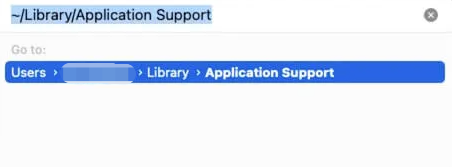
Możesz uzyskać wyniki porównywalne do tych uzyskanych poprzez ręczne wyczyszczenie pamięci podręcznej AnyDesk pod względem optymalizacja szybkości systemu. Niemniej jednak konieczne jest zachowanie szczególnej ostrożności i powstrzymanie się od niszczenia jakichkolwiek niezbędnych plików i katalogów systemowych.
Podsumowanie
Wydajność tego dobrze znanego programu do zdalnego pulpitu można zwiększyć poprzez wyczyszczenie pamięci podręcznej AnyDesk. Omówiliśmy sposoby usuwania plików tymczasowych na komputerze Mac. Możesz skutecznie usunąć niepotrzebne pliki pamięci podręcznej za pomocą modułu Junk Cleaner PowerMyMac, gwarantując płynną i bezpieczną pracę zdalnego pulpitu.
Jeśli zdecydujesz się regularnie czyścić pamięć podręczną AnyDesk, inne techniki optymalizacji nie tylko poprawią prędkość AnyDesk, ale także poprawią ogólne bezpieczeństwo i wydajność komputera Mac.



